取り置き棚の管理
このページでは、取り置き棚でのアイテムのスキャン、取り置きリクエストのキャンセル、期限切れのリクエストの管理など、取り置き棚を管理する方法について説明します。 リクエストがAlmaシステムに入力されるさまざまな方法からスキャンと最終処理までのリクエストのワークフローの完全な概要については、 [リソースリクエストのワークフロー]を参照してください。
フルフィルメントに関するすべての主な文書ページへのリンクは、 フルフィルメントをご覧ください。
取り置き棚を管理するのは、次の役職でなければなりません。
- リクエストオペレータ
ユーザーがリクエストした冊子アイテムがスタック内の棚からピックアップされた後(棚での受け取りを参照)、それは貸出・返却受付の取り置き棚に配送されます。アイテムが到着すると、そのバーコードがスキャンされ(「取り置き棚でのアイテムのスキャン」を参照)、貸出・返却受付オペレータが管理できます(「アクティブな取り置き棚のアイテムの管理」を参照)。また、アイテムが取り置き棚に保持される日付を示すEメールがリクエストしている ユーザーに送信されます。
アイテムは、 取り置き期間終了日 フィールドに指定された日付まで取り置き棚に保持されます。日付は、使用条件のリクエスト取り置き期間ポリシー( 「フルフィルメントポリシーの追加」) を参照)および貸出・返却デスクの取り置き期間の最大時間の定義( 「貸出・返却受付の追加」を参照)によって決定されます。2つの値のうち早い方が使用されます。日付の決定には、図書館の開館日のみがカウントされます。
リソース共有リクエストの場合、保留棚期間は、通常のリクエストの場合と同様に、またはリクエスト期限から配信遅延(日)(フルフィルメント > パートナー > パートナーの編集 > 一般情報で閲覧可)を引いたものによって決定できます。これはデフォルトのオプションです。 rs_hold_shelf_expirationのパラメータでデフォルトのオプションを変更できます。 「構成」>「フルフィルメント」>「その他の設定」([フルフィルメントのためのその他の設定の構成]を参照してください)。
アイテムが取り置き棚にある間、リクエストオペレータは リクエストの有効期限を更新するリクエストを配置したり、リクエストをキャンセルしたりできます (アクティブな取り置き棚アイテムの管理を参照) 。
ユーザーが有効期限までにアイテムを受け取れない場合:
- アイテムのリクエストは期限切れになり(期限切れの取り置き棚アイテムの管理を参照)、アイテムは元のロケーションに戻されます。
- 通知はリクエストを行ったユーザーに送信されます。
取り置き棚にアイテムをスキャンします
アイテムのスキャン手順については、アイテムをスキャンするを参照してください。
アイテムがスキャンされた後、依頼者にEメールが送信され、そのアイテムが貸出・返却受付から受け取りできることが示されます。
以下は、リクエストされたアイテムの詳細をリストした、依頼者に送信されるEメールの例です。Eメールは、ユーザーの詳細ページの添付タブに配置されます。
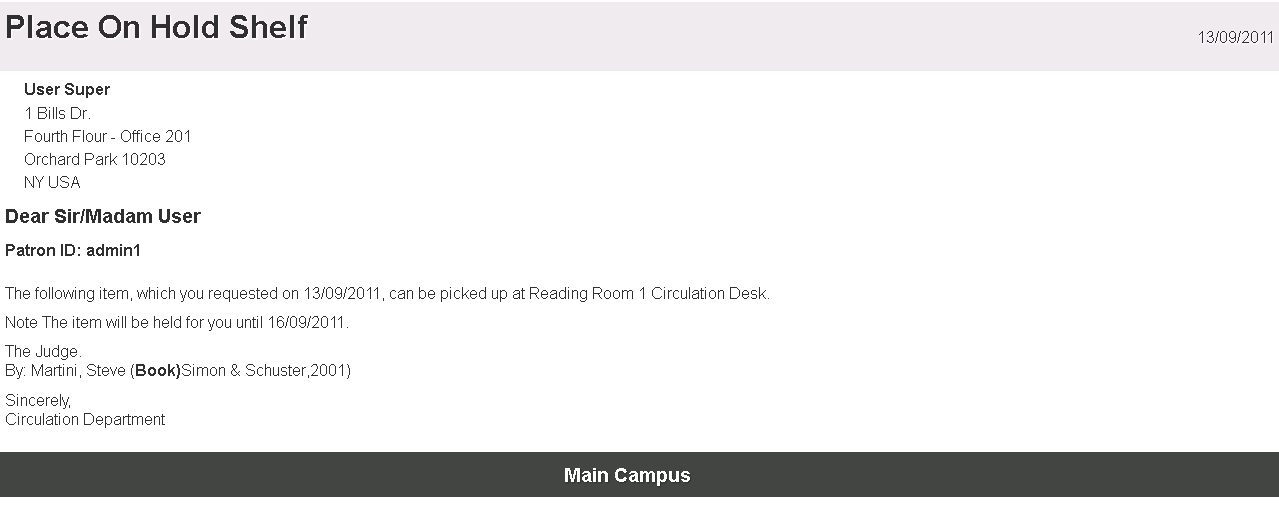
取り置き棚に置くEメール
Eメールは、一般システム管理者が[一般的な設定]ページでカスタマイズできます(Almaレターの設定を参照)。
アクティブな取り置き棚アイテムの管理
アイテムが取り置き棚に到着してから削除されるまで、そのアイテムは貸出・返却受付のアクティブ取り置き棚にあると見なされます。アイテムが取り置き棚から削除されていない限り、リクエストが期限切れになっても、アクティブな取り置き棚リストに表示され続けます。アクティブリストは、リクエスト が期限切れであるか、または削除する必要があるかに関係なく、物理的に棚にあるすべてのアイテムを列挙することを目的としています。
詳細については、取り置き棚を参照してください。(3分1秒)
アクティブな取り置き棚オプションは、貸出・返却受付にいる場合にのみ表示されます。常設メニューの図書館/受付セレクタを参照してください。
リーディングルームではない貸出・返却受付の場合、[アクティブな取り置き棚アイテム]ページ([フルフィルメント]> [リソースリクエスト]> [アクティブな取り置き棚アイテム])には、ユーザー受け取り待ちのアクティブな取り置き棚アイテムごとに次のオプションを表示するタブが1つ含まれています:
- 待ち-リクエスト列内のアイテムのロケーションを示します。番号を選択して[リクエスト列]ページを開きます(プロセスとリクエストの表示と処理を参照)。
- リクエストのキャンセル – 「 リクエストをキャンセルするには: 取り置き棚のアイテムのリクエストをキャンセルすると、キューにアクティブ化できる別のリクエストがない限り、リクエスト は期限切れとしてマークされ、 [期限切れ取り置き棚アイテム] ページに表示されます ( 期限切れ取り置き棚アイテムの管理を参照) 。取り置き棚のリソース共有貸出リクエストをキャンセルすると、その項目がプロセス内にある場合は、リクエストもリソース共有借用要求リストに表示されます ( リソース共有貸出リクエストの管理を参照) 。
- 有効期限のアップデート-[有効期限のアップデート]ダイアログボックスを開きます。このダイアログボックスで、リクエストの有効期限を変更できます。
ユーザーに通知 チェックボックスがオンになっている場合 (デフォルト)、 取り置き棚の有効期限更新レター が送信されます ( レターを参照)。 - 行方不明としてマークする – アイテムを行方不明としてマークできるページを開きます。リクエストがアイテムに関連付けられていない場合、保留中のすべてのアイテムは行方不明としてマークされます。
上記のアクションのいずれかを実行した後、戻るを選択して[アクティブな取り置き棚アイテム]ページに戻ります。
貸出・返却受付がリーディングルームとして定義されている場合、3つのタブが表示されます。
- 受け取り待機中-上述の、ユーザー受け取り待機中のアクティブな取り置き棚アイテム。受け取り場所をある場所から別の場所に変更するためにリクエストを編集する場合、アイテムを新しい場所に移動する必要があるという指示はないことに、注意してください。
- ユーザーが保持–現在、ユーザーが所有しているリクエストされたアイテム。このタブを選択すると、ページの名前がリーディングルームにあるアイテムに変わります。次のオプションから選択します。
- ユーザーから受入–ユーザーからアイテムを受入します。アイテムは[棚上(最終ではない)]タブに振替されます。
- スリップ印刷–スリップ印刷ボタンとこのタブのリンクは現在使用されていません。
- ユーザーから受入 – 取り置き棚に一括して返却するリスト上の複数のアイテムを選択します。
- 棚(未定) – ユーザーに貸出されたが、まだリーディングルームの棚にあるアイテム。次のオプションから選択します。
- ユーザーへの貸出 – ユーザーにアイテムを振替します。アイテムは[ユーザーが保持]タブに振替されます。
- スリップ印刷–スリップ印刷ボタンとこのタブのリンクは現在使用されていません。
- ユーザーへの貸出 – 取り置き棚からユーザーに一括で貸し出すリスト上の複数のアイテムを選択します。
並べ替えドロップダウンリストから選択して、特定の条件で結果を並べ替えることができます。表示されるオプションは、現在選択されているタブによって異なります。
表示されるデフォルトオプションは、貸出・返却受付での取り置き棚の並べ替えに選択したオプションです。[貸出・返却受付-一般情報]ページの取り置き棚の並べ替えフィールドで(貸出・返却受付-一般情報フィールドテーブルでの貸出・返却受付の追加の取り置き棚の説明を参照してください。)。
保留リクエストのキャンセル
必要に応じて保留リクエストをキャンセルできます。その場合、事前定義された理由のリストからキャンセルの理由を選択する必要があります。
- 関連するアイテムのリクエストをキャンセルを選択します。リクエストのキャンセルの確認ページが開きます。
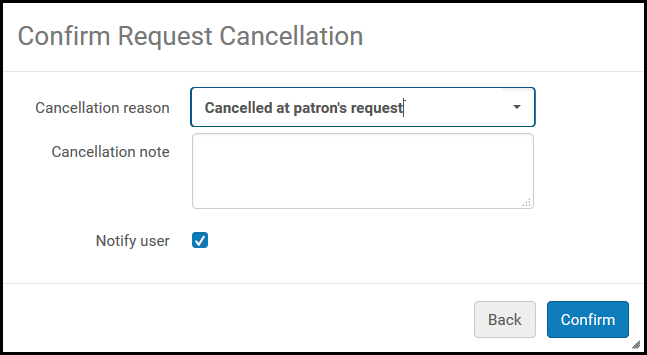 キャンセルの確認ページ
キャンセルの確認ページ - キャンセル理由ドロップダウンリストから、キャンセルの理由を選択します。このリストのオプションに関する追加情報、および機関向けのリストのカスタマイズに関する情報については、 リクエストのキャンセル理由の設定を参照してください。 キャンセル理由を追加しても、キャンセルリクエスト自体以外のアクションはトリガーされません。たとえば、アイテムは「紛失」としてマークされません。
- キャンセルのメモフィールドに必要なメモを追加します。
- リクエストがキャンセルされ、アイテムが元のロケーションに戻されたことを依頼者に通知するEメールを送信するには、ユーザーに通知チェックボックスを選択します。送信されるEメールレターは、Fulキャンセルリクエストレターです。Eメールを設定するには、Almaレターの設定を参照してください。 リクエストが必要期限が過ぎている場合、レターは送信されなくなります。
- 確認を選択します。リクエストはキャンセルされ、アイテムは元のロケーションに戻されます。アイテムの次のステップは、ページの上部に表示されます。
以下は、キャンセルされたアイテムの詳細をリストした、依頼者に送信されるEメールの例です。Eメールは、ユーザーの詳細ページの添付タブに配置されます。

キャンセルのEメール通知
期限切れの取り置き棚アイテムの管理
アイテムの有効期限が切れると、そのアイテムは[期限切れの取り置き棚]ページにリストされます。アイテムは拒否されるまで[アクティブなページと期限切れの取り置き棚ページの両方に表示されます。拒否されると、アイテムはアクティブな取り置き棚ページから削除されます。アイテムが指定された時間までに収集されない場合、それは貸出・返却受付の取り置き棚から削除され、恒久的なロケーションに返却されます。
詳細については、取り置き棚を参照してください。(3分1秒)
期限切れの取り置き棚アイテムを管理する場合:
- [期限切れの取り置き棚アイテム]ページ([フルフィルメント]> [リソースリクエスト]> [期限切れの取り置き棚])で、並べ替えフィールドで結果を並べ替える条件を選択します。
並べ替えフィールドに表示されるデフォルトのオプションは、概要ページにある貸出・返却受付の取置き棚の並べ替えフィールドにおける、貸出・返却受付で取置き棚の並べ替え方法として選択したオプションです。(貸出・返却受付 - 貸出・返却受付の追加における一般情報フィールドテーブルでの取り置き棚ありに関する説明を参照してください)。期限切れの取り置き棚オプションは、貸出・返却受付にいる場合にのみ表示されます。常設メニューの図書館/受付セレクタを参照してください。貸出・返却受付がリーディングルームでもある場合は、アイテムドロップダウンリストが表示されます。ここで、表示するアイテムのタイプをユーザーが受け取りまたは受け取り待機中から選択します。 - 次のタブのいずれかを選択します。
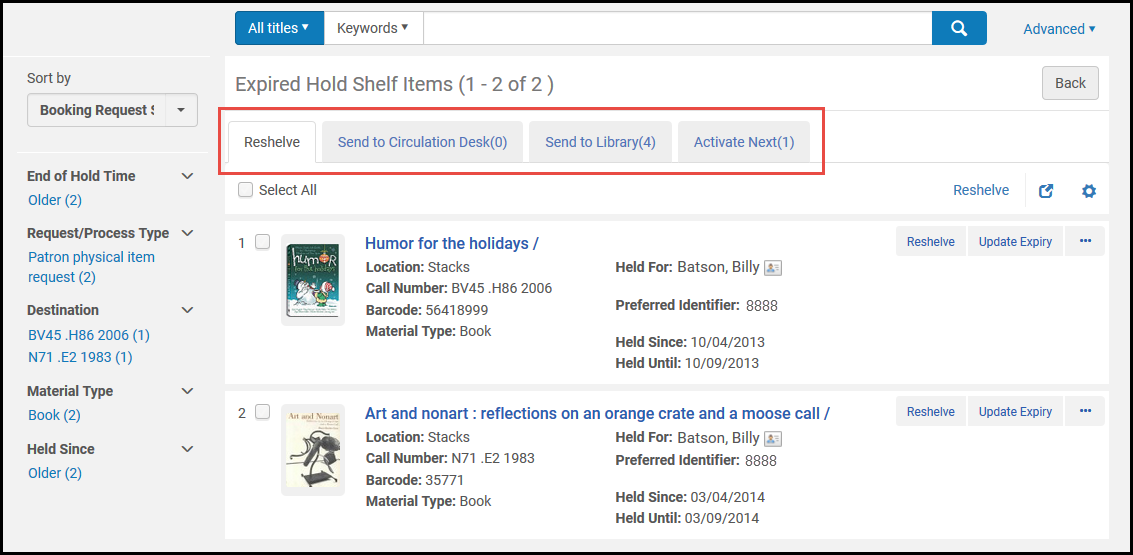 期限切れの取り置き棚タブ
期限切れの取り置き棚タブ- 棚へ戻す - 現在の貸出・返却受付に属し、待ちの列に他のリクエストがないアイテムに関する期限切れのリクエストをすべて表示します。アイテムを棚へ戻すするには、アイテムの下の棚へ戻すリンクを選択するか、複数のアイテムを棚へ戻すには、関連するアイテムのチェックボックスを選択して棚へ戻すを選択します。
- 貸出・返却受付に送信-同じ図書館内の異なる貸出・返却受付に属するアイテム、または同じ図書館内の別の受付での受け取りがリクエストされているアイテムのすべてのリクエストを一覧表示します。アイテムを別の貸出・返却受付に送信するには、アイテムの下にある通過リンクを選択するか、複数のアイテムを送信するには、関連するアイテムのチェックボックスをオンにして通過を選択します。Ful通過伝票レター が印刷され、アイテムが通過中になります。
- 図書館に送信-別の図書館に属するか、別の図書館での受け取りがリクエストされているアイテムのすべてのリクエストをリストします。アイテムを別の図書館に送信するには、アイテムの下にある通過リンクを選択するか、複数のアイテムを送信するには、関連するアイテムのチェックボックスをオンにして通過を選択します。Ful通過伝票レターが印刷され、アイテムが通過中になります。
- 次をアクティブ化-列内の次のリクエストをアクティブ化します。これにより、最初のリクエストがキャンセルされ、次の依頼者がアイテムを利用できるようになります。アイテムを次のユーザーが利用できるようにするには、アイテムの下の次をアクティブ化リンクを選択するか、複数のアイテムについては、関連するアイテムのチェックボックスをオンにして次をアクティブ化を選択します。以下が発生します。
- キャンセルメッセージが現在の依頼者に送信され、リクエストが削除されます。
- アイテムは、このアイテムをリクエストした次のユーザーのためにアクティブな取り置き棚に置かれます。
- 新しい依頼者の詳細が記載されたアイテムの貸出依頼書が印刷されます。
- 機関に送信-別の機関に属する、または別の機関での受け取りがリクエストされているアイテムのすべてのリクエストをリスト表示します。
-
アイテムを別の機関に送信するには、アイテムの下にある通過リンクを選択するか、複数のアイテムを送信するには、関連するアイテムのチェックボックスをオンにして通過を選択します。Ful通過伝票レター が印刷され、アイテムが通過中になります。
任意のタブでアイテムを編集するには、アイテム番号を選択するか、アイテムの下にあるリクエストを編集リンクをクリックします。[リクエストの作成]ページが表示されます。このページでは、リクエストの作成のリクエスト属性のテーブルで説明されているフィールドを編集できます。このリンクはリーディングルームでは非表示です。
任意のタブでアイテムのリクエストの有効期限を更新するには、リクエストの下にある有効期限更新リンクを選択し、表示される「有効期限日」ダイアログボックスで有効期限を変更します。
任意のタブでアイテムのリクエストの有効期限を更新するには、リクエストの下にある有効期限更新リンクを選択し、表示される「有効期限日」ダイアログボックスで有効期限を変更します。
複数のアイテムがあるリソース共有借用申請では、各アイテムを個別に表示します。対照的に、Primoマイアカウントリクエストリストには、リクエストごとに1つのラアインアイテムのみが表示されます。これは、リクエストを満たすために配送されたアイテムの数に関係なく、Primoはリソースシェアリクエストのみを表示し、Almaは棚上または通過中のすべてのアイテムをオペレータに表示するためです。詳細については、複数のアイテムを使用したリソースシェアリクエストを参照してください。

